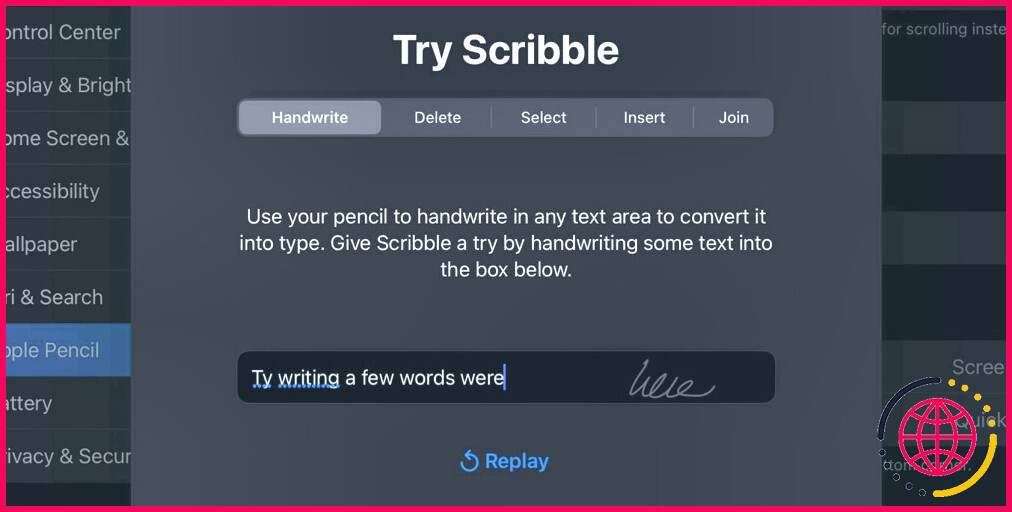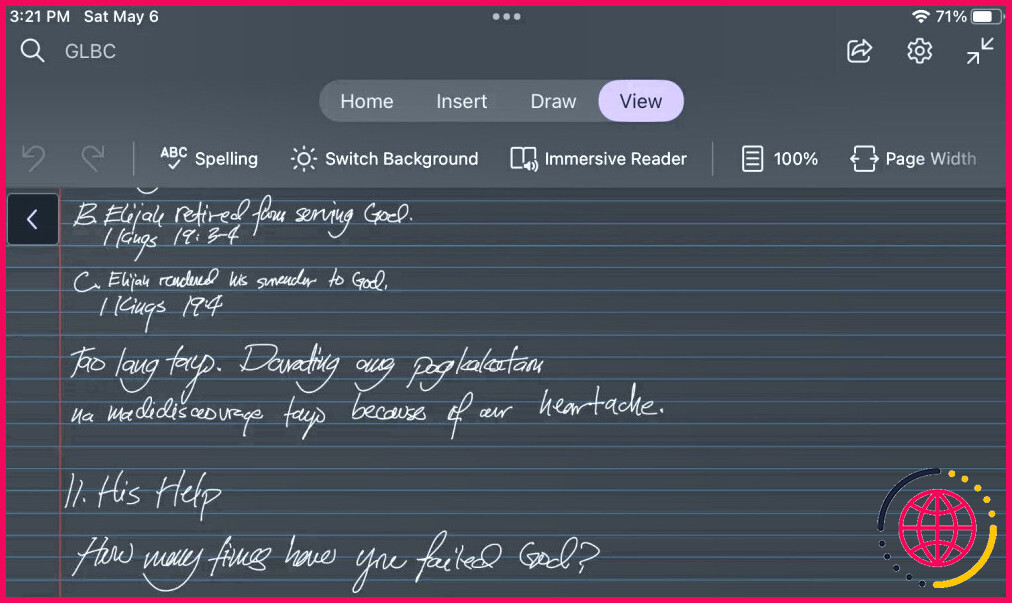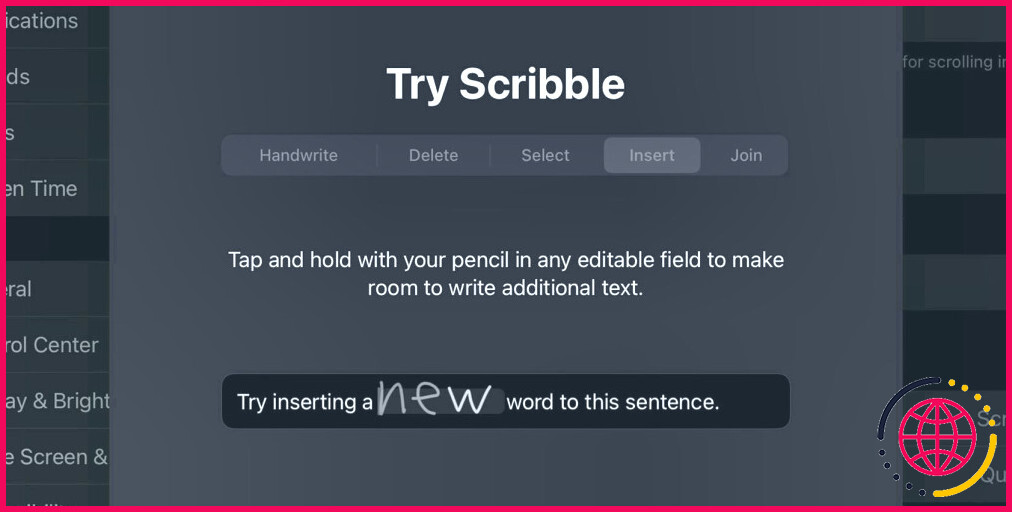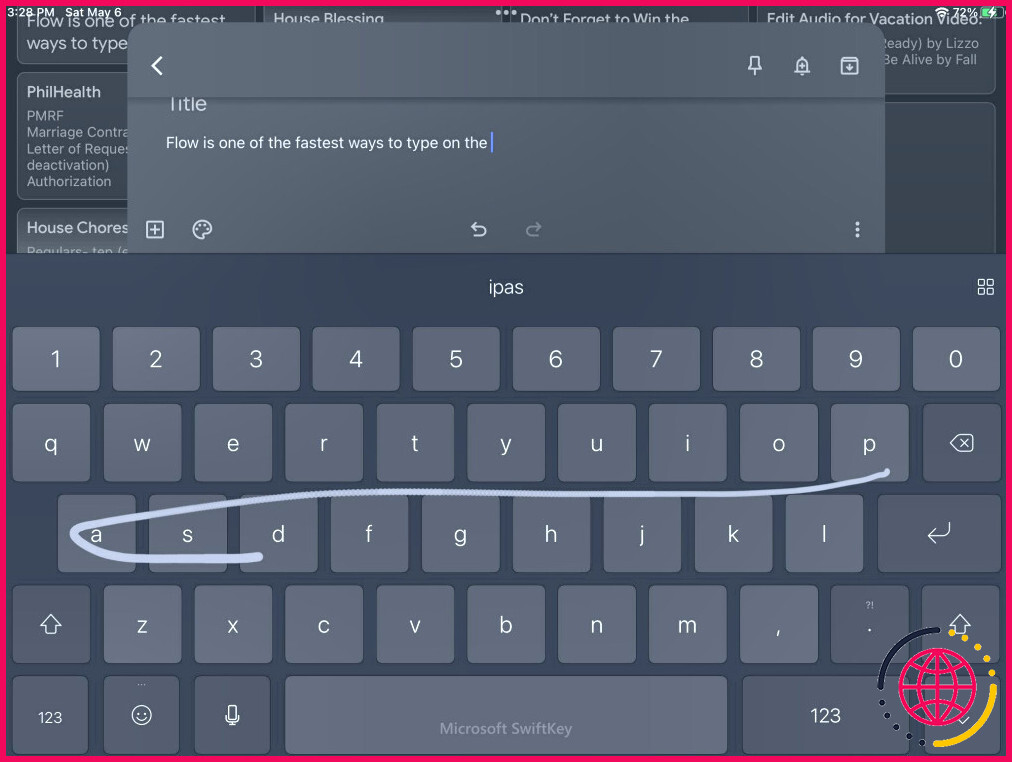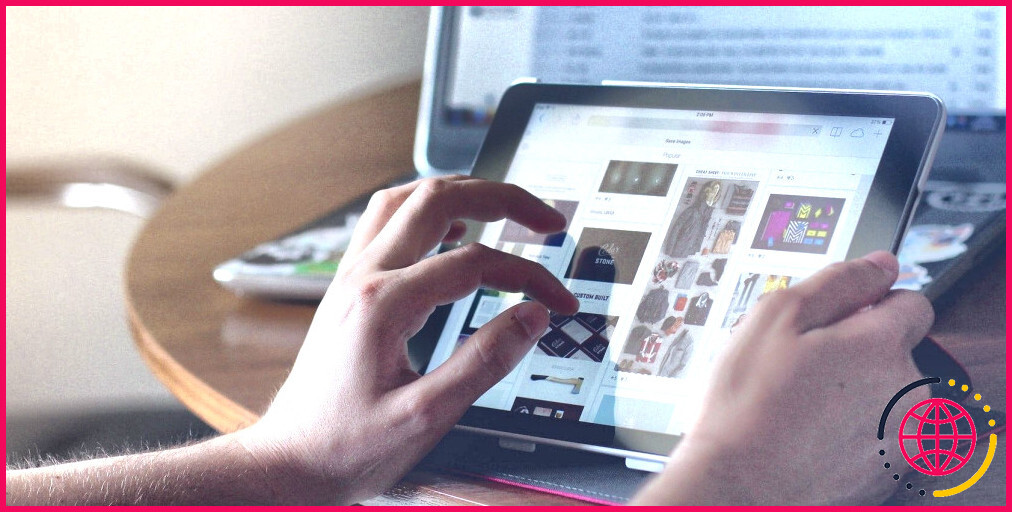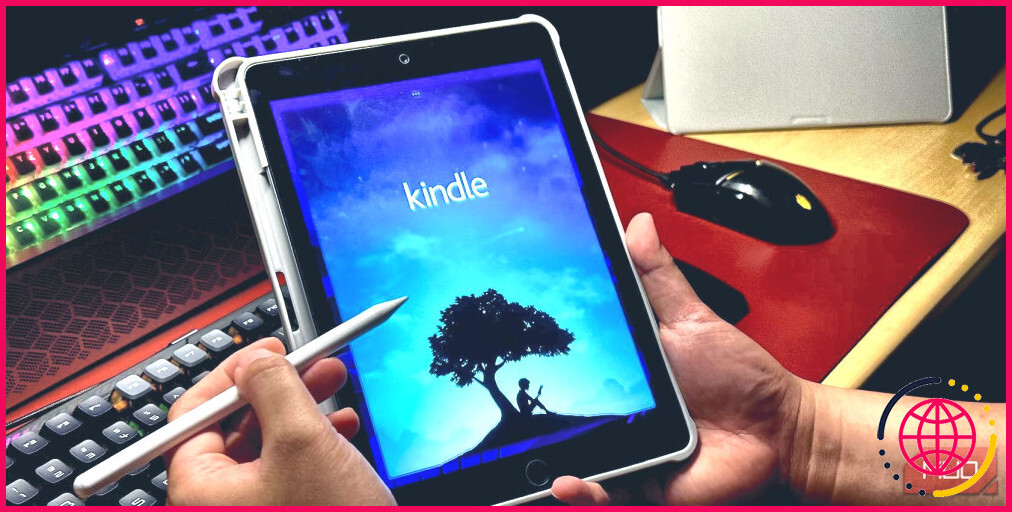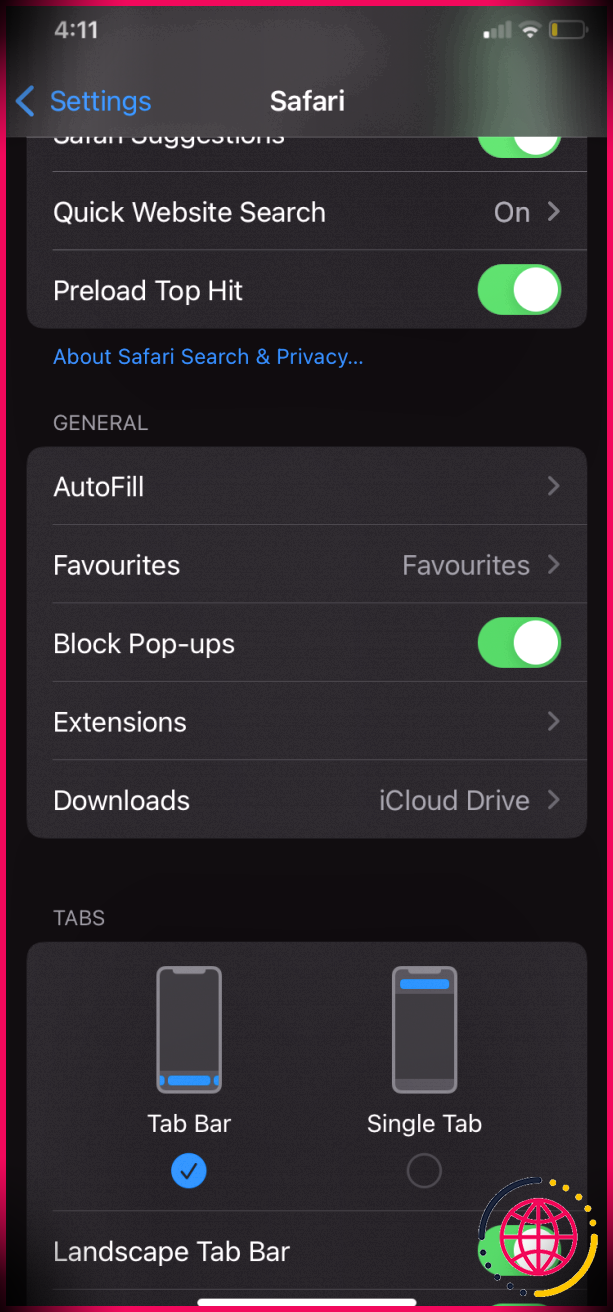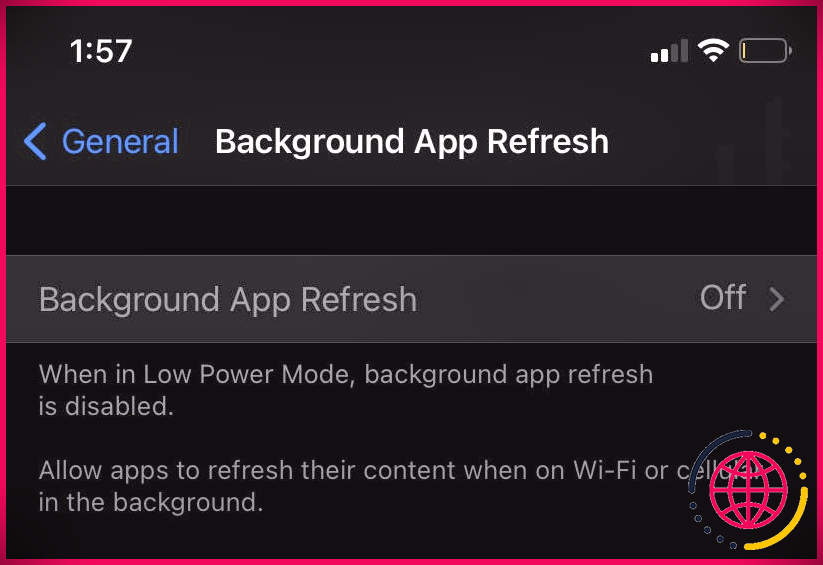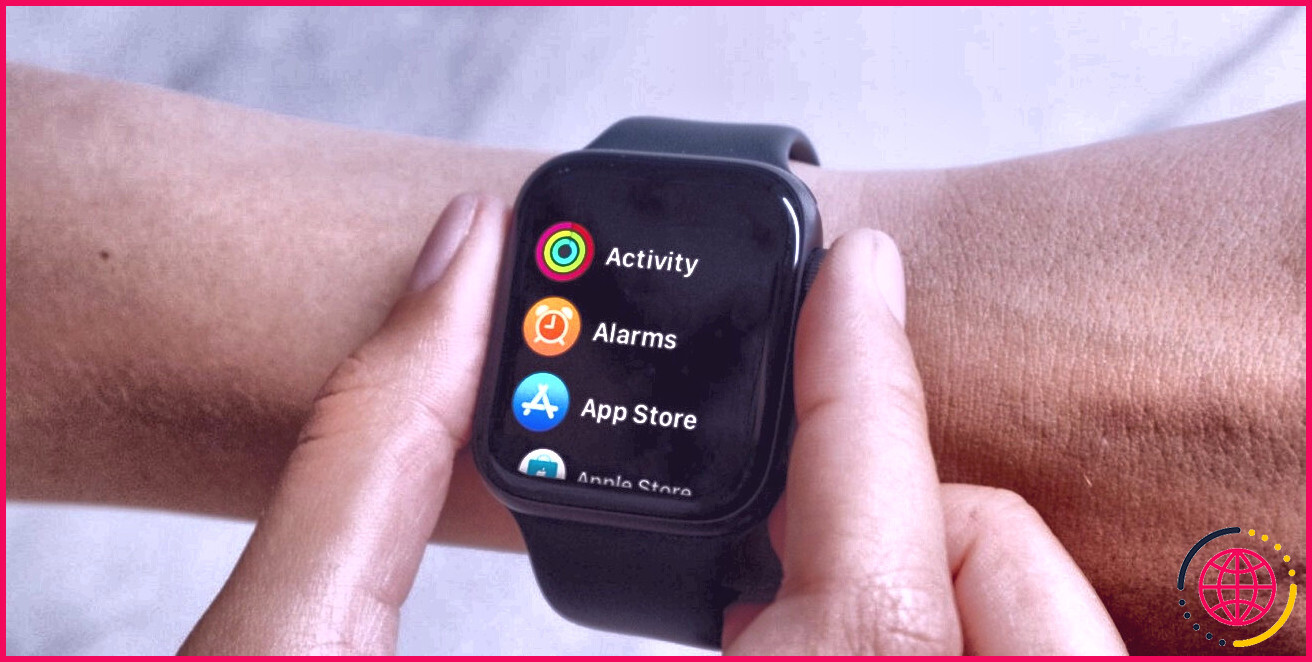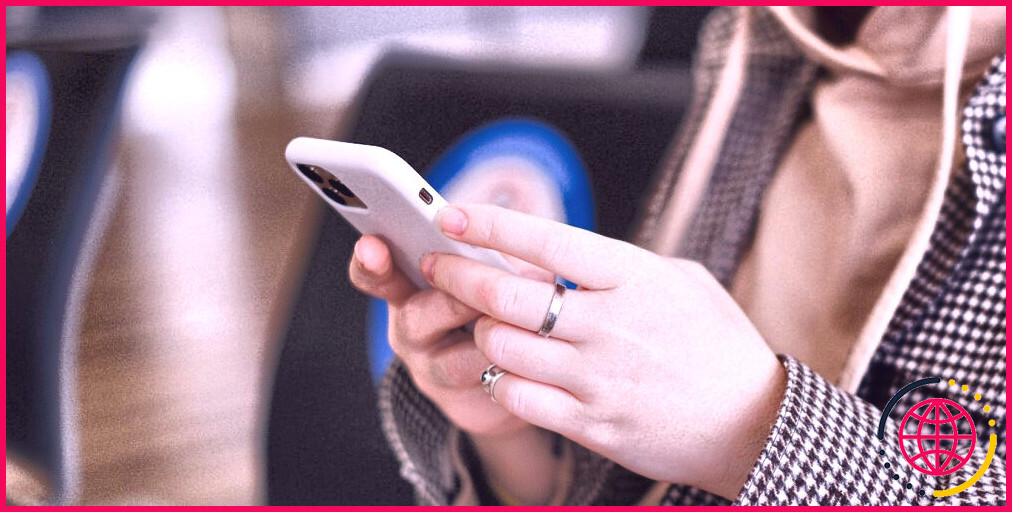8 raisons pour lesquelles vous n’avez pas besoin d’un Apple Pencil pour votre iPad
Apple commercialise l’Apple Pencil comme un besoin pour les artistes, les créatifs et les preneurs de notes. Et à juste titre, car l’Apple Pencil débloque des capacités que vous ne pouvez pas atteindre avec votre seul doigt.
Et si l’Apple Pencil est inestimable pour les artistes numériques, a-t-il vraiment du sens pour les autres créatifs, les preneurs de notes et le grand public ? Voyons cela de plus près.
1. Scribble n’est pas très fiable
La technologie de reconnaissance de l’écriture manuscrite a beaucoup évolué, notamment grâce à la fonction Scribble de l’iPad. Scribble vous permet de convertir l’écriture manuscrite en texte, de sorte que la prise de notes sur votre iPad est plus naturelle. Vos notes manuscrites sont automatiquement converties en caractères lors de toute saisie de texte sur l’iPad.
Cependant, ce n’est pas encore parfait. Comme le texte est généralement plus petit que votre écriture, vous remplissez généralement l’écran avant de commencer la ligne suivante. Cela signifie que vous devez arrêter d’écrire et attendre que l’application vous rattrape, interrompant ainsi le fil de votre pensée.
Et si vous êtes dans une conférence, vous pouvez avoir besoin d’écrire rapidement et de manière moins optimale, ce qui rend votre écriture moins lisible et difficile à reconnaître pour Scribble.
2. Vous avez une mauvaise écriture
Scribble peut avoir du mal à vous suivre si vous n’avez pas une excellente écriture. Et même si vous écrivez clairement lorsque vous êtes détendu, votre lisibilité risque de diminuer lorsque vous êtes stressé. Ainsi, que vous essayiez de rattraper le cours de votre professeur ou que vous soyez simplement fatigué d’avoir écrit plusieurs pages de notes, Scribble risque de faire plusieurs erreurs.
L’ambiguïté est un autre avantage de l’utilisation de votre écriture brute par rapport à Scribble pour prendre des notes. Par exemple, disons que vos lettres minuscules a, e et u se ressemblent. Si vous écrivez « Il vit dans un h(a/e/u)t », comme vous ne savez pas si vous avez écrit chapeau ou hutte, vous utiliserez automatiquement des indices contextuels pour déterminer le mot correct. Ainsi, vous saurez que vous vouliez dire « hut » et non « hat » dans la phrase.
Cependant, comme Scribble convertit votre écriture en texte, il est possible qu’il enregistre « chapeau ». Comme il n’y a pas d’ambiguïté dans le texte, vous risquez d’être confus – que vouliez-vous dire par « Il vit dans un chapeau » ? Il vous faudra donc prendre quelques secondes de plus pour comprendre qu’il s’agit d’une faute de frappe : c’est « hut » et non « hat ».
Pour cette raison, vous devrez modifier votre document au fur et à mesure que vous écrivez avec votre Apple Pencil. Mais c’est plus facile à dire qu’à faire.
3. Il est difficile de modifier des documents avec un Apple Pencil
Apple a ajouté des moyens astucieux pour éditer avec Scribble. Par exemple, vous pouvez barrer un mot plusieurs fois pour le supprimer, encercler un mot pour le sélectionner et écrire entre les mots pour insérer du texte. Toutefois, cette méthode est sujette à des erreurs.
Par exemple, j’ai utilisé mon stylet actif pour prendre des notes à plusieurs reprises, et l’édition en cours de route s’est avérée difficile. Scribble a effacé des lettres et des mots que je n’avais pas l’intention de supprimer, et lorsque j’essayais d’insérer du texte dans une phrase, il l’insérait par inadvertance sur une autre ligne.
À cause de ces problèmes, je me suis contenté d’afficher le clavier à l’écran et de l’utiliser à la place – c’était beaucoup plus rapide de travailler ainsi.
4. La frappe (même à l’écran) est plus rapide
Au-delà de l’édition, la saisie est tout simplement beaucoup plus rapide. Si vous avez l’habitude de taper sur un clavier, il y a de fortes chances que vous soyez plus rapide à le faire qu’à écrire avec un stylo et du papier. Cela est vrai même avec le clavier à l’écran de l’iPadOS.
Et si vous utilisez une application de clavier tierce, comme Microsoft Swiftkey, qui vous permet d’utiliser des fonctionnalités telles que Flow, vous pouvez taper sur le clavier virtuel encore plus rapidement. Voici comment ajouter et utiliser un clavier tiers sur votre iPad pour taper plus vite (au lieu d’écrire plus lentement avec un Apple Pencil).
Vous pouvez également vous procurer un étui clavier pour iPad afin de taper encore plus vite. Bien que les étuis clavier d’Apple soient plus chers qu’un Apple Pencil, la productivité que vous en tirerez en vaut largement le coût.
5. Vous pouvez annoter des PDF et des images avec votre doigt
Si un étui clavier pour iPad est excellent pour prendre des notes, l’Apple Pencil ira plus loin. Même si vous ne l’utilisez pas pour dessiner ou peindre, l’Apple Pencil est parfait pour faire des surlignages et des annotations sur des documents et des images. Vous pouvez également l’utiliser pour des contrôles de précision lorsque vous faites du montage vidéo.
Cependant, si vous ne faites pas cela souvent, le prix exorbitant de l’Apple Pencil n’en vaut probablement pas la peine. Après tout, vous pouvez faire toutes ces choses avec votre doigt. Et si vous trouvez qu’il est difficile de trouver le bon texte lorsque vous marquez avec votre index, vous pouvez zoomer sur l’écran pour vous aider.
6. Il existe des solutions moins coûteuses
Oui, l’Apple Pencil n’est pas le seul stylet actif sur le marché. L’Apple Pencil reste le meilleur stylet pour votre iPad et le seul à disposer d’une sensibilité à la pression. Toutefois, envisagez d’autres marques tierces si vous n’avez pas besoin de cette fonctionnalité.
Il existe d’autres excellentes alternatives à l’Apple Pencil compatibles avec l’iPad. Ainsi, si vous ne voulez pas dépenser 129 $ pour l’Apple Pencil (2e génération) ou 99 $ pour l’Apple Pencil (1re génération), ces alternatives fonctionneront tout aussi bien.
En outre, certains stylets actifs tiers fonctionnent également avec votre iPhone. Cela vous permet de l’utiliser sur les deux appareils, ce qui vous donne plus de flexibilité.
7. Votre application préférée n’est peut-être pas compatible avec l’Apple Pencil
Que vous choisissiez l’Apple Pencil ou un stylet actif tiers, la compatibilité des apps peut parfois poser problème. Après tout, les développeurs doivent intégrer la fonctionnalité de l’Apple Pencil dans leurs apps pour tirer parti de ses capacités.
Par exemple, l’application Kindle ne vous permet pas de surligner ou de prendre des notes. Pour prendre des notes et faire des annotations, vous devez donc utiliser l’une des meilleures apps pour l’Apple Pencil afin de garantir une compatibilité maximale.
8. Vous n’utiliserez pas souvent l’Apple Pencil
Enfin, réfléchissez à la fréquence à laquelle vous utiliserez l’Apple Pencil. Si vous êtes un étudiant au budget serré et que vous rencontrez rarement des scénarios où il vous donnera un avantage, alors peut-être pourriez-vous le dépenser pour d’autres accessoires iPad intéressants pour les étudiants.
Mais si vous en avez vraiment besoin (ou envie), envisagez plutôt une alternative tierce à l’Apple Pencil et économisez de l’argent.
L’Apple Pencil n’est pas idéal pour le preneur de notes moyen
Si vous êtes un artiste numérique ou que vous faites de nombreuses annotations, l’Apple Pencil est l’outil idéal pour vous. Mais en dehors de ces applications, vous risquez de ne pas le trouver aussi utile.
Ainsi, au lieu d’acquérir un stylet actif, dépensez votre argent dans d’autres applications, services et accessoires qui transformeront votre iPad en une véritable centrale de productivité.
S’abonner à notre lettre d’information
Le Pencil est-il nécessaire pour l’iPad ?
Si vous vous contentez de naviguer sur Internet et d’envoyer des e-mails de temps en temps, l’Apple Pencil n’est peut-être pas fait pour vous – et ce n’est pas grave. Il existe des dizaines d’autres accessoires pour iPad, du Magic Keyboard aux AirPods Pro, qui pourraient mieux répondre à vos besoins.
Pourquoi aurais-je besoin d’un Apple Pencil ?
L’Apple Pencil est utilisé à la place du doigt pour les tâches de précision comme l’écriture et les croquis, et il peut également être utilisé pour naviguer dans le système d’exploitation. Il est excellent pour les dessins, la création artistique, la prise de notes et les tâches similaires, car il est précis, dispose d’une fonction de rejet de la paume et offre une sensibilité à la pression et à l’inclinaison.
Que peut faire un Apple Pencil pour iPad ?
L’Apple Pencil définit la norme en matière de sensation de dessin, de prise de notes et de marquage de documents : intuitive, précise et magique. Et sur l’iPad Pro, Apple Pencil hover vous indique exactement où votre Apple Pencil va se poser sur votre écran, afin que vous puissiez écrire, dessiner et illustrer avec encore plus de précision.
Pouvez-vous utiliser autre chose que l’Apple Pencil ?
L’alternative à l’Apple Pencil si vous souhaitez couvrir tous vos appareils est l’Adonit Dash 4. Nous l’avons testé sur un iPad Pro lorsque nous l’avons examiné, mais il est également compatible avec les iPhone et les tablettes Android. Nous avons trouvé qu’il s’agissait d’un stylo de dessin simple mais fiable.